
Microsoft .NET Framework 4.7:下載
Microsoft .NET Framework 4.7 語言套件:下載

全新的繁體中文 WordPress 網站《宜蘭部落格教育平台 網站》
vlmcsd 是一套 OpenSource 的 KMS Emulator,可以在 Linux / Android / FreeBSD / Solaris / Minix / Mac OS / iOS / Windows 等平台上執行,也就是說,可以安裝在 Android / iPhone 的手機上,利用手機來啟動 Windows / Office。
vlmcsd 官方網站:https://github.com/Wind4/vlmcsd
[@more@]
KMS Emulator Server 架設
底下安裝在 CentOS 6.9 x64 之下
1. 下載 https://github.com/Wind4/vlmcsd/releases

2. 將下載下來的 binaries.tar.gz 上傳到 CentOS Server,並解壓縮
# tar xvzf binaries.tar.gz
3. 因為 vlmcsd 支援多個平台,這裡只需要 Linux 目錄下的 intel 平台
# mv binaries/Linux/intel /usr/local/vlmcsd
4. 建立連結方便執行
# ln -s /usr/local/vlmcsd/static/vlmcs-x64-musl-static /usr/local/bin/kms
5. 執行
# /usr/local/bin/kms &
6. 檢查是否有正常執行
# ps aux | grep kms | grep -v grep
root 1675 0.0 0.0 196 52 ? S 16:07 0:00 /usr/local/bin/kms
# netstat -antulp | grep kms
tcp 0 0 0.0.0.0:1688 0.0.0.0:* LISTEN 1675/kms
tcp 0 0 :::1688 :::* LISTEN 1675/kms
7. 如果怕有問題,可以先考慮關閉 SELinux
# sed -i ‘s/SELINUX=enforcing/SELINUX=disabled/’ /etc/selinux/config
8. 開啟防火牆並限定來源
# iptables -A INPUT -p tcp -s 192.168.131.0/24 –syn -m state –state NEW –dport 1688 -j ACCEPT
9. 放在 /etc/rc.local 中開機時立即執行
# echo “/usr/local/bin/kms &” >> /etc/rc.local
Windows Client 10 認證,以 Windows 10 Enterprise 1703 15063 為例

KMS Client Key
https://technet.microsoft.com/en-us/library/jj612867.aspx
https://www.dwhd.org/20150723_011447.html
slmgr.vbs -ipk NPPR9-FWDCX-D2C8J-H872K-2YT43(可以不用做)
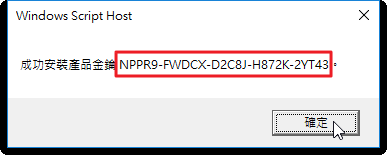
啟動 Office 2010
cscript “C:Program FilesMicrosoft OfficeOffice15ospp.vbs” /sethst:192.168.131.135
cscript “C:Program FilesMicrosoft OfficeOffice15ospp.vbs” /act 
原本在家中的電視旁邊有放置一台小的 HTPC 電腦,當做影片播放器,但用的次數不是很多,覺得有些浪費,所以想改用 Banana Pi M2+ 來取代,但因為 M2+ 上擷圖比較麻煩,所以改用 Windows 平台來處理,之後實際運作的平台就會改在 Banana Pi M2+。
關於 Kodi 的介紹可以參考 Kodi – 維基百科,自由的百科全書。
Kodi 下載網站:https://kodi.tv/download/
支援的平台,這裡可以下載所須的版本
Current release: Kodi v16.1
Development builds: Kodi v17.0 [@more@]1. 執行下載下來的檔案
[@more@]1. 執行下載下來的檔案
如果對 Windows Media Player 還是念念不忘,可以下載 Media Feature Pack 來進行安裝。
下載 Download Media Feature Pack for Windows 7 N with Service Pack 1 and Windows 7 KN with Service Pack 1 (KB968211)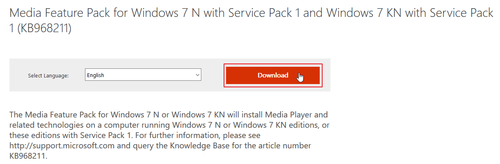
[@more@]進行安裝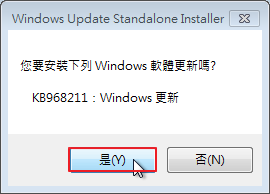
所謂的 N 版就是微軟為歐盟所推出的特殊版本,詳細可以參考以下網頁:
什麼是 Windows 7 N 版? – Windows 說明
N 版就是程式中沒有內含 Windows Media Player 12,E 版就是沒有內含 Internet Explorer 8
改用 Cisco AnyConnect Secure Mobility Client 進行測試,不過 Cisco 官方網站並不提供下載,有興趣的人自行在網路上搜尋一下,應該可以找的到。
之前使用 OpenConnect GUI 是使用憑證來登入,所以不用帳號密碼,因為是自己一個人使用,如果是多人使用的,可能會改用帳號及密碼來進行管理。
1. 修改 OpenConnect 設定檔
取消使用憑證
# sed -i ‘s/^auth = “cert/#auth = “cert/’ /etc/ocserv/ocserv.conf
改採用帳號密碼認證
把
#auth = “plain[passwd=./sample.passwd]”
修改成
auth = “plain[passwd=/etc/ocserv/ocpasswd]”
[@more@]2. 建立帳號及密碼
# /usr/bin/ocpasswd -c /etc/ocserv/ocpasswd username
Enter password:
Re-enter password:
# grep username /etc/ocserv/ocpasswd | awk -F: ‘{print $1}’
username
3. 重新啟動 ocserv
# systemctl restart ocserv
4. 安裝 Cisco AnyConnect Secure Mobility Client

6. 執行 Cisco AnyConnect Secure Mobility Client

8. 取消 Block connections to untrusted servers
